文件管理器在哪里? 如何快速找到和使用文件管理器?
文件管理器是操作系统中的一重要组件, 它负责文件的创建, 删除, 移动, 复制和管理等基本操作. 无论是 Windows, macOS 还是 Linux 系统, 文件管理器都为用户提供了直观的界面来处理文件. 用户可以通过文件管理器快速访问本地存储设备, 云存储或外部设备, 方便文件的管理和组织.
文件管理器的功能
文件管理器的功能多种多样, 通常包括以下几方面:
- 文件浏览: 用户可以查看文件和文件夹的结构, 了解其存储位置.
- 文件操作: 支持基本的文件操作, 如创建, 删除, 重命名, 移动和复制文件.
- 搜索功能: 可通过搜索框快速找到特定文件或文件夹, 节省时间.
- 属性查看: 可以查看文件和文件夹的详细信息, 如大小, 创建时间和修改时间等.
- 多种视图模式: 用户可以根据需求选择列表视图, 图标视图等不同的显示方式.
如何在不同操作系统中找到文件管理器
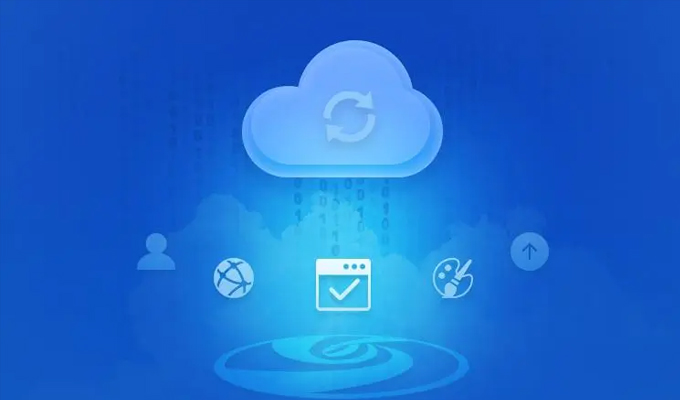
不同的操作系统中, 文件管理器的位置和名称有所不同. 以下是常见操作系统中找到文件管理器的方法:
Windows 系统
在 Windows 系统中, 文件管理器通常被称为 "文件资源管理器" . 用户可以通过几种方式快速找到它:
- 点击任务栏中的 "文件资源管理器" 图标, 它看起来像一文件夹的图标.
- 使用快捷键 Windows + E 直接打开文件资源管理器.
- 在 "开始" 菜单中搜索 "文件资源管理器" , 然后点击打开.
macOS 系统
在 macOS 系统中, 文件管理器被称为 "访达" (Finder) . 用户可以通过以下方式找到访达:
- 点击 Dock 中的 "访达" 图标, 图标是一蓝色的方块.
- 在键盘上按下 Command + N 来打开一新的访达窗口.
- 在桌面上空白处双击, 或通过左上角的苹果菜单选择 "访达" 也可以打开.
Linux 系统
在 Linux 系统中, 文件管理器的名称可能因不同发行版而异, 比如 Gnome 桌面环境中的 "Files" , KDE 桌面环境中的 "Dolphin" 等. 通常可以通过以下方法找到文件管理器:
- 在应用程序菜单或启动器中查找 "文件管理器" 或相关名称.
- 使用快捷键 Super + E 或 rl + Alt + T, 打开终端并输入文件管理器的命令, 如 gnomefiles 或 dolphin 直接打开.
- 在某些发行版中, 可以在桌面环境中右击并选择 "打开文件管理器" .
使用文件管理器的技巧
使用文件管理器时, 掌握一些技巧可以提高效率:
快速导航
文件管理器中可以使用快捷键进行快速导航, 比如在 Windows 中使用 Alt + 上箭头 返回上一级目录, 在 macOS 中使用 Command + 上箭头 同样实现. 此外, 许多文件管理器支持书签功能, 可以将常用文件夹添加到书签中, 方便快速访问.
批量操作
许多文件管理器允许用户一次性选择多文件进行批量操作. 使用快捷键 rl 或 Shift 可以快速选择多文件, 从而完成批量移动, 复制或删除操作.
查看文件属性和预览
文件管理器通常提供查看文件属性的功能, 让用户了解文件的详细信息. 很多文件管理器还支持文件预览, 比如预览图片和文档等, 极大地方便了用户的工作.
建议和注意事项
在使用文件管理器时, 有一些建议和注意事项需要留意:
- 定期备重要文件, 以防误删除或数据丢失.
- 在删除文件前, 可以先将其移动到回收站, 以便后续恢复.
- 保持文件夹结构的整齐, 使用有意义的命名, 以便后期更容易找到所需文件.
文件管理器是我们日常电脑使用的重要工具, 熟悉其功能和使用方式能够极大提升文件管理的效率. 无论你使用的是哪操作系统, 找到文件管理器并灵活运用其功能, 都是维持一良好工作环境的关键.
关于我们
中国领先的企业协作与知识管理平台 360Fangcloud, 以海量文件存储, 在线编辑, 多格式预览, 全文检索, 文件评论, 安全管控等功能, 助力企业构建知识库, 提高内外协同效率. 目前, 360Fangcloud已服务超过 56 万企业用户, 涵盖 20 多行业, 其中不乏浙江大学, 碧桂园, 长安汽车, 吉利集团, 晶科能源, 金圆集团等大型客户.
-
本文分类: 常见问题
-
本文标签:
-
浏览次数: 794 次浏览
-
发布日期: 2024-08-18 10: 00: 19
热门推荐
- 360 Fangcloud助力 500 强企业晶科能源实现多地高效协同
- 360 Fangcloud AI 增值服务上线, 超大限时优惠等你来!
- 美容品牌「御研堂」引入 360 Fangcloud, 高效管理全国近百门店
- 华诺科技与 360 Fangcloud达成战略合作, 共推 AI 大模型产业化落地
- 天津医科大学总医院: 借助 360 Fangcloud实现文件安全管理
- 助力数字化-型, 3 制造企业通过 360 Fangcloud高效协同办公
- 央企控股上市公司引入 360 FangCloud Enterprise Online Disk, 搭建智慧协同云平台
- 中国人民大学, 中国科学院大学等众多客户签约 360 Fangcloud
- 物产中大化工集团: 借助 360 Fangcloud安全管理文档, 高效协作办公
- 深耕 "人工智能安全" 三六零获评 2023 年北京 "隐形冠军" 企业
最新推荐
- 入选领域最多, 影响力最广泛! 360 上榜 2024 网络安全十大创新方向
- 数字政府新标杆! 朝阳 "City 不 City 啊" ?
- 360 携 20+ "终端能力者" ! 组建 ISC 终端安全生态联盟
- 360 告警: 全球知名大模型框架被曝漏洞! 或致 AI 设备集体失控
- 人们, 咱安全圈可不兴 "没苦硬吃" !
- 黑神话: 悟空 疯狂 24 小时: 爆火下的网络安全陷阱
- 攻防演练实录 | 360 安全大模型再狙 0day 漏洞, 助蓝队 "上大分" !
- Gartner 最新报告! 360 "明星Products" 搭载安全大模型战力领跑市场
- 第五辆! 周鸿祎提车 "奇瑞星纪元" 持续为国产新能源车助威
- 重磅! 360 智能化数据安全系列Products发布 实现数据可见, 可管, 可用!

 400-993-9050
400-993-9050













 浙公网安备 33011002015048 号
浙公网安备 33011002015048 号 Wechat Consulting
Wechat Consulting
 Phone consultation
Phone consultation